以上のような、疑問にお応えします。
記事の作成者
✔️楽天ミュージック使用中(ダイヤモンド会員)
✔️年間チェックは500曲以上
✔️7個のサブスク使用経験あり
この記事では、そんな私が楽天ミュージックでの支払い方法を中心にご紹介します。
支払い方法について
| 料金プラン | 月額料金 | 年額料金 |
| 個人プラン | 月額980円/月額780円(楽天カード・モバイル会員対象) | 年額9300円 |
| 学生プラン | 月額480円 | |
| ライトプラン | 月額500円(30日間で20時間まで) | 年額5000円 |
楽天ミュージックで使える支払い方法は3つだけです。
✅クレジットカード払い
✅楽天ポイント払い
✅Apple ID課金払い
結論からいうと楽天カードでポイントを貯め→期間限定ポイントで支払う
これが1番お得な支払い方法です。
今のところキャリア決済やプリペイドカード決済は使えません。
しかし楽天モバイルの登録者も増えてきたので、今後導入されるかもしれませんね。
他のサブスクにはない支払い方法もあるので、詳しく解説していきます。
クレジットカード払い
楽天ミュージックでは、楽天市場で登録したクレジットカードを支払いに使うことができます。
改めて登録する手間はかかりません。
・VISA
・Mastercard
・JCB
・American Express
もし追加する場合でも、大手4つのカード会社が使えるので迷わず登録できるかと。
Dinersは利用できません。
登録するなら無料で作れる楽天カードがオススメ。
今なら初めての入会&利用で、5000ポイントが貰えるキャンペーン中です。
ちなみに私は支払いを楽天カード・楽天ペイに変えただけで、年間8万2855ポイント獲得できました。
あなたも大量ポイントをGETできるチャンスをお見逃しなく。
楽天ポイント払い
楽天ミュージックでは他のサブスクにないポイント払いが使えます。
楽天市場&ポイ活で貯めたポイントを支払いに当てることができるのでお得。
また通常とは別の期間限定ポイントを支払いに使えるのが1番のメリットですね。
支払いにはあらかじめクレジットカード番号を登録しないといけないので注意。
Apple ID課金払い
iPhoneのみ使える支払い方法。
最初にデメリットをお伝えすると、Apple ID課金だと料金は月額1080円です。
理由はApple側に手数料を支払う必要があるから。
またポイント払いも使えないので、正直オススメできません。
キャリア決済やギフトカードなども使えるので、クレジットカードを持っていない方には良いかと。
ちなみにAndroidをお持ちの人は、Google Playストア経由で支払うことができますよ。
※使えるのは月額スタンダードプランのみ
支払い方法の解説
クレジットカード&ポイント払い
支払い方法は簡単です。
まず楽天ミュージックのページから初回30日間無料お試しをタップ。
楽天のアカウントID(メールアドレス)とパスワードでログインします。
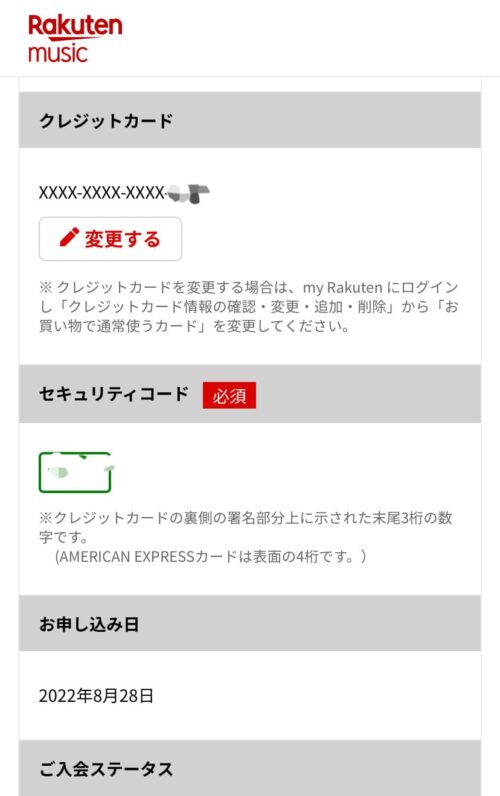
楽天会員に登録されたカード番号を確認し、セキュリティコードを入れるだけ。
ポイント払いの方も同様に入れて下さい。
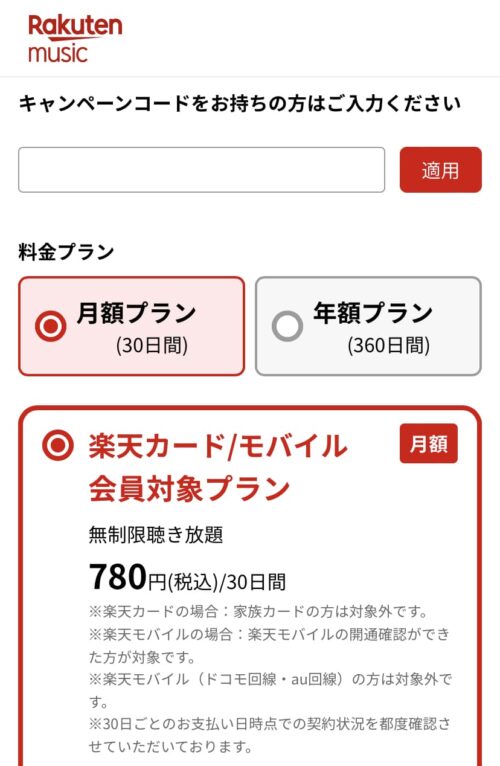
ちなみにキャンペーンコードに90un7を入力して適用をタップすれば90日間無料。
※楽天モバイル契約者&初めての方限定
あとは料金プランを選択します。
月額780円(楽天カード・モバイル契約者プラン)か
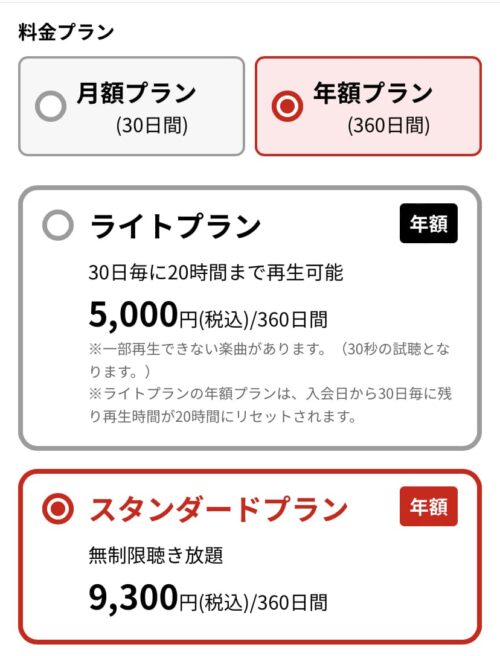
年額9300円(無制限で聴き放題)がオススメですね。
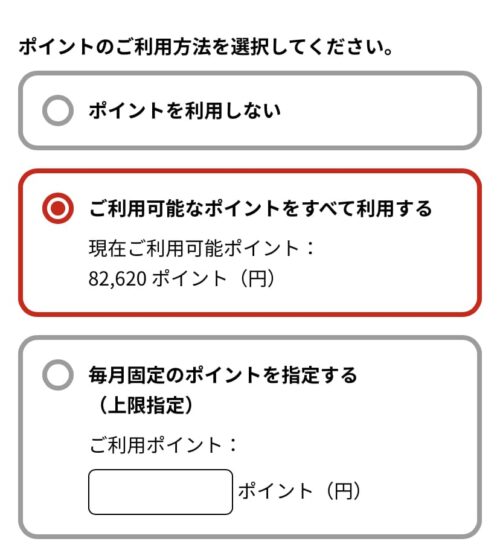
最後にポイント利用の設定です。
すべて利用か毎月固定でポイント指定することもできますよ。
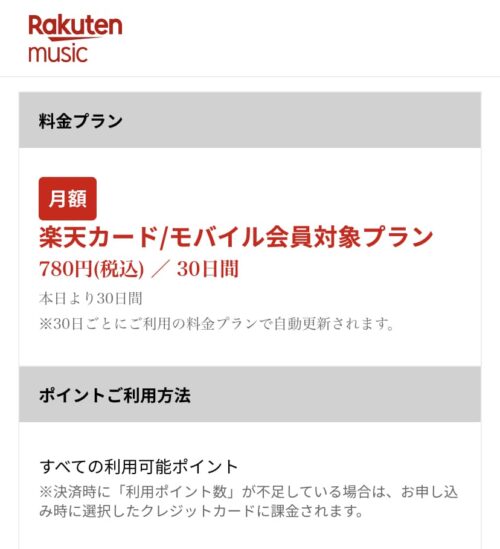
ポイントが足らなくなれば、登録したクレジットカードから引かれるので安心して下さいね。
完了したら早速アプリをダウンロードして曲を楽しみましょう!
Apple ID課金払い
こちらはまず楽天ミュージックアプリをダウンロードします。
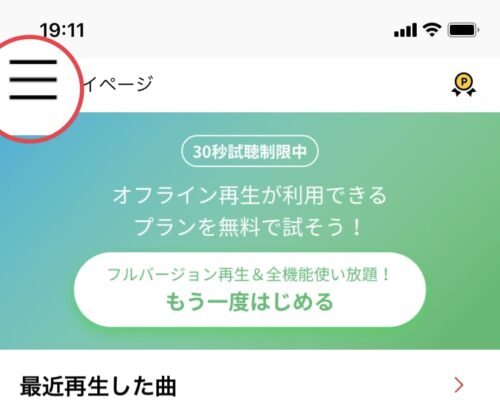
アプリを開いて、ホーム画面左上の3本線をタップ
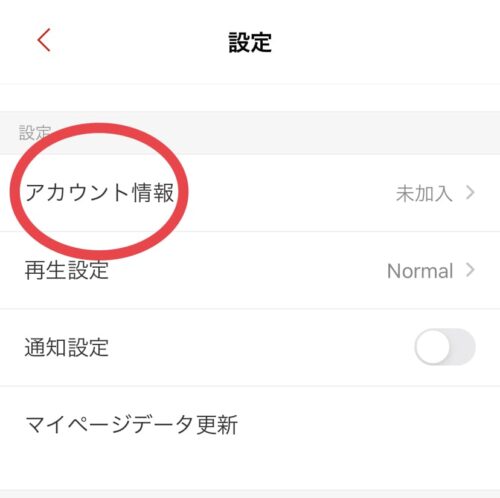
アカウント情報から
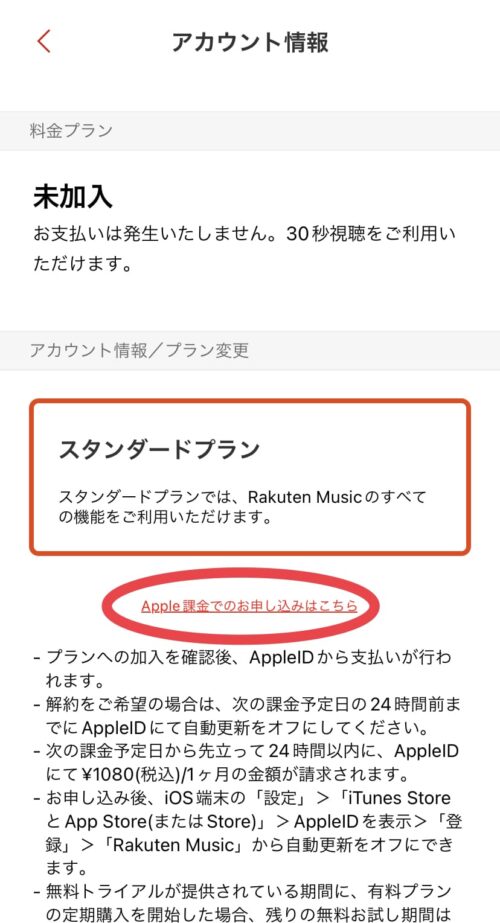
Apple課金でのお申し込みはこちらをタップします。
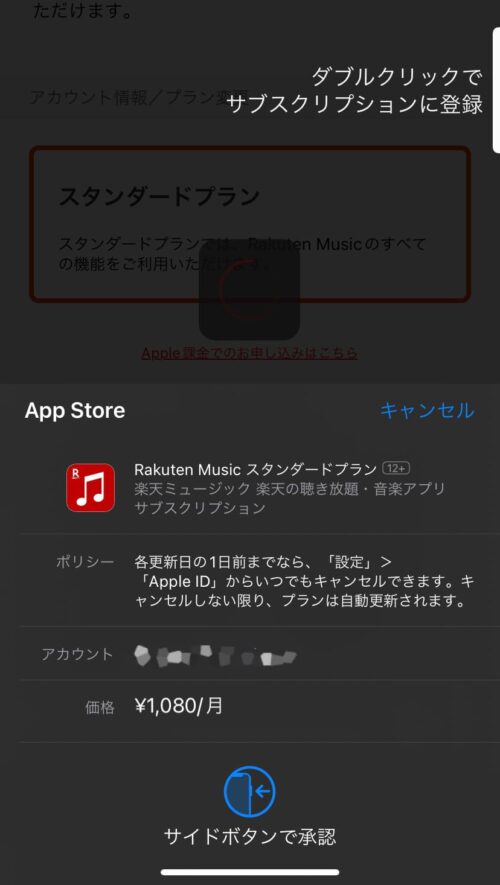
すると画面が切り替わり、サイドボタンのダブルクリックで支払いが完了。
月額1080円が課金されますよ。
楽天ミュージックの公式ページだと契約できないので注意。
クレジットカード払い設定
楽天の支払い方法をクレジットカードにしていない人のために、設定のやり方を解説します。
楽天市場アプリから手続きできますよ。
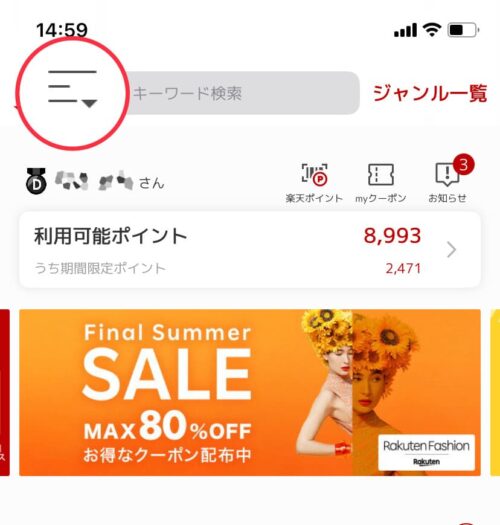
まず楽天市場アプリ左上のメニューアイコンをタップ
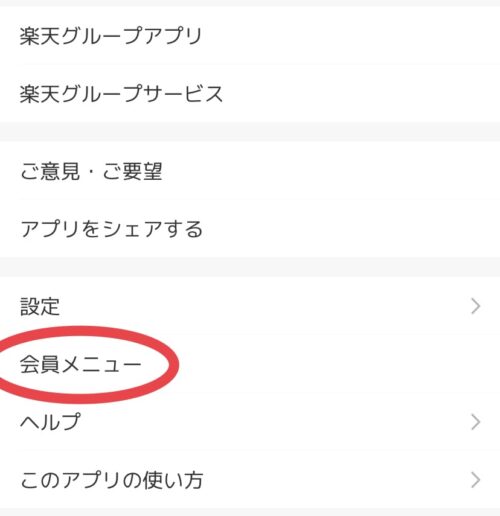
会員メニューを選んだら
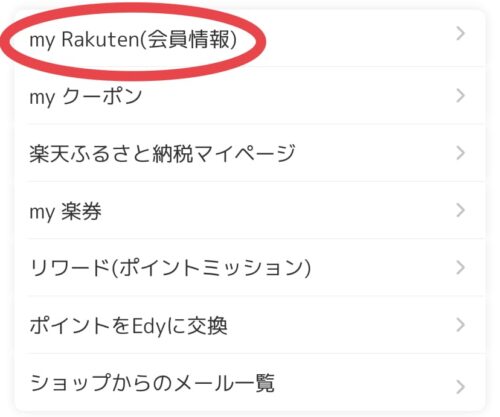
会員情報をタップします。
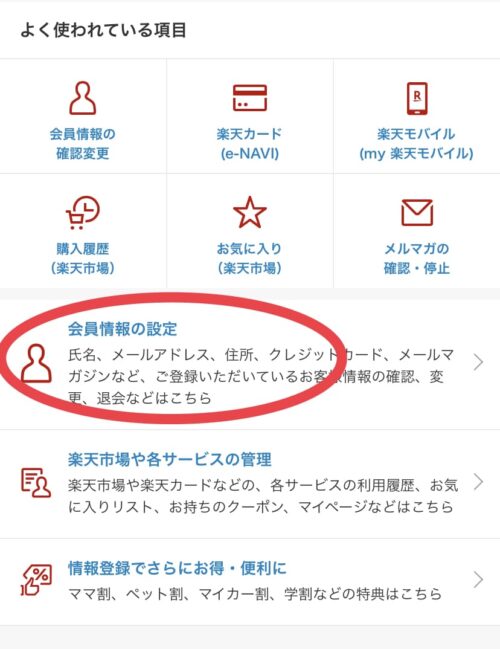
次に会員情報の設定
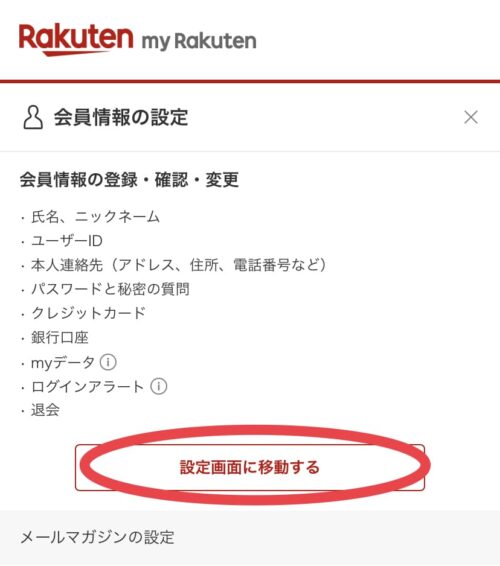
設定画面に移動する→楽天のIDとパスワードを入力
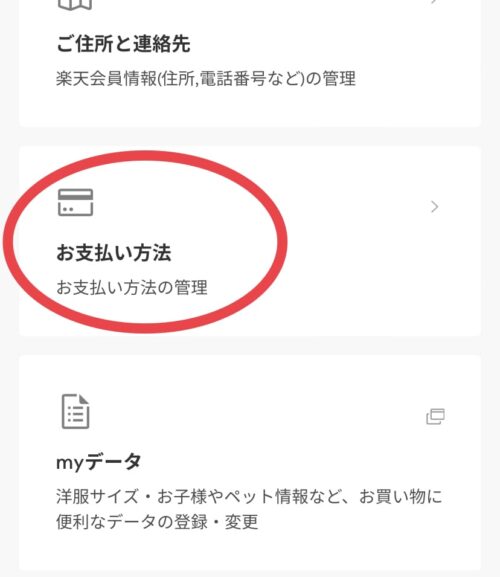
下にスクロールし、お支払い方法をタップすれば
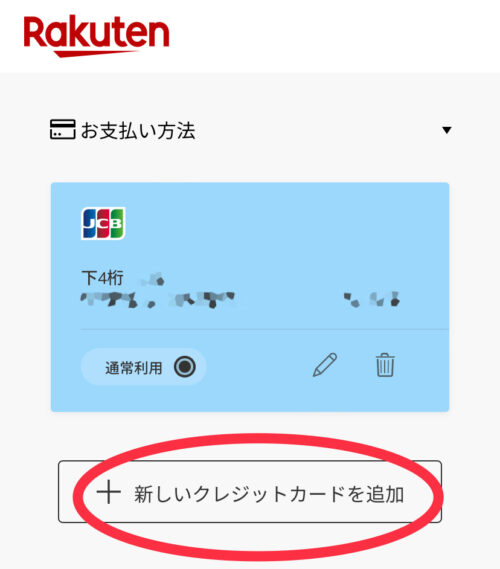
新しいクレジットカードを追加できますよ。
それから楽天ミュージックにあるご契約内容の確認・変更から、クレジットカードにある表示を更新をタップでOK。
これでクレジットカードを支払いに使うことができます。
解約方法
クレジットカード・ポイント払いの方は
楽天ミュージックのマイページ→ご契約内容の確認・変更をタップ
解約ページを選択→解約内容をチェックし解約を完了すればOK。
ちなみにApple ID課金払いの方は公式ページでは解約できません。
まずiPhoneの設定アプリをタップ
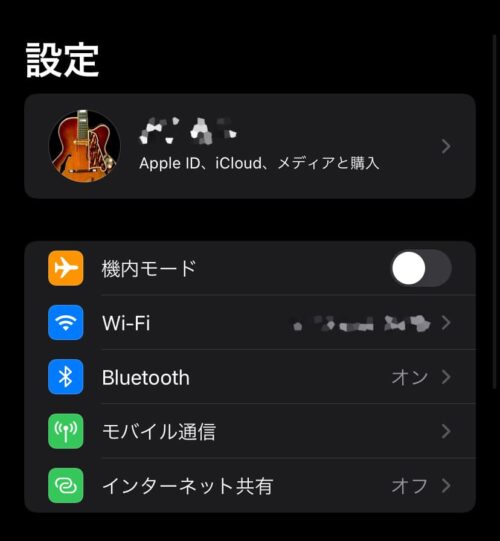
1番上のApple IDを選んだら
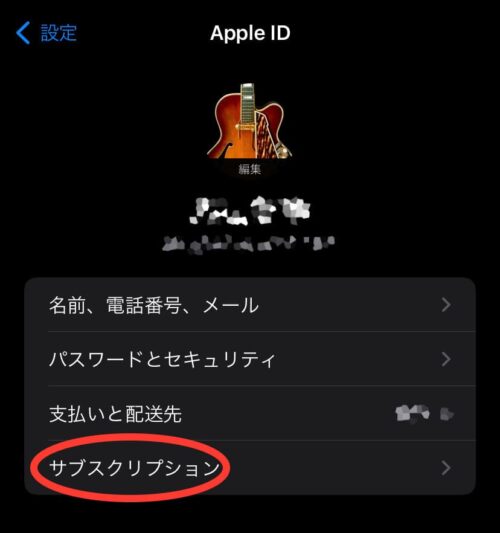
サブスクリプションを選択します。
最後に楽天ミュージックを選び、キャンセルするを選べばOK。
他のサブスクより簡単に手続きできるので楽ですね。
今日のまとめ
楽天ミュージックの支払い方法、解約方法などを中心に解説しました。
楽天カードでポイントを貯め→期間限定ポイントで支払うのが1番お得。
特に楽天ポイントで支払えるのは、他サブスクにない最大のメリットですね。
貯まった期間限定ポイントをムダなく消費できますよ。
またクレジットカードで支払うなら、無料で作れる楽天カードがオススメ。
今なら初めての入会&利用で、5000ポイントが貰えるキャンペーン中です。
お得に使える期間をお見逃しなく。
他にも楽天ミュージックについて知りたい方は、下の記事をチェックしてみてください。





